Где находится в Самсунге диктофон и как его включить
Один из популярных вопросов среди владельцев смартфонов — где в Самсунге диктофон, и предусмотрел ли производитель такую функцию. Пользователей также интересует, как правильно включить и настроить программу, где хранятся записанные файлы, и на чем их можно послушать. Эти и другие вопросы подробно рассмотрим в статье.
Где находится встроенный диктофон?
Пользователи смартфонов Samsung часто не находят приложение для записи звука. Они обращаются на форумы и спрашивают, где находится в Самсунге диктофон, и как его включить. На самом деле, здесь нет ничего трудного. Приложение находится в папке Samsung, которую можно найти на одном из рабочих столов или на экране приложений смартфона.
Инструкция по настройке и применению
Как только приложение найдено, необходимо настроить диктофон на телефоне Самсунг. Для этого сделайте следующие шаги:
- Войдите в папку Самсунг.
- Далее — в программу Звукозапись.

- Жмите на три точки, которые находятся справа вверху, а после этого выберите Настройки.
- В разделе Качества звука поменяйте параметр. Учтите, что чем хуже качество, тем меньше места файл занимает в телефоне. Если основным критерием является детализация информации, лучше выставлять максимальное разрешение. Для большинства случаев подходит качество записи на 256 КБ/с и частотой 48 кГц. При дефиците памяти на аппарате можно установить меньший параметр.
- Опция «Блокировать вызовы» позволяет автоматически «отбивать» входящие звонки во время использования диктофона. Такую функцию необходимо включить, если прерывание записи является критичным. С другой стороны, при включении блокировки можно пропустить важный звонок, поэтому стоит сразу установить приоритеты.
- Раздел «Место хранения». Звуковые файлы из диктофона в Самсунге сразу размещаются во внутренней памяти (если ничего не менять). Для экономии пространства стоит скорректировать путь и задать сохранение на SD-карте.
 При этом прежние файлы никуда не деваются и остаются на старом месте.
При этом прежние файлы никуда не деваются и остаются на старом месте.
Теперь рассмотрим, как включить диктофон на Самсунге. Алгоритм действий следующий:
- Найдите папку Samsung и войдите в нее.
- Откройте приложение под названием Звукозапись.
- Для начала фиксации звука жмите кнопку в нижней части экрана (красный круг).
- Прикоснитесь к кнопке с правой стороны, для окончания записи.
- Введите имя файла и жмите на кнопку Сохранить.
При желании создайте категорию и подвяжите к ней записанный файл. Если не менять имя, система присваивает его в автоматическом режиме.
Важные советы
Как показывает практика, найти в Самсунг Галакси диктофон и включить его не составляет труда. Но для достижения результатов важно следовать таким советам:
- При первом включении сразу задайте место хранения информации на карте памяти, чтобы сэкономить свободное пространство в смартфоне.
- Записывайте ролики продолжительностью до 8-10 минут, чтобы в дальнейшем было удобнее работать с файлом и редактировать его.

- Держите телефон Самсунг на расстоянии до 20-30 см от источника звука (по возможности).
- Проследите, чтобы в процессе записи не было посторонних звуков. В ином случае распознать запись с диктофона труднее.
- Держите телефон по возможности в руке, а не в кармане или сумке.
Минус диктофонов Самсунг в том, что кнопку приложения Звукозапись нельзя вывести на главный дисплей. Единственная альтернатива — вывод иконки программы.
Где хранятся записи с диктофона Самсунг, и на чем их послушать?
Еще одна сложность, с которой сталкиваются владельцы смартфонов — как найти и прослушать запись с диктофона. Чтобы открыть файл, воспользуйтесь одним из следующих путей:
- найдите файл в программе Звукозапись;
- зайдите в папку Voice Recorder;
- отыщите звукозапись на карте памяти (если во время настроек пользователь изменил место для хранения).
Кстати здесь мы рассказывали про Самсунги с хорошей камерой.
Открытие файла осуществляется с помощью встроенной программы или одного из установленных приложений. При желании элементы звукозаписи можно редактировать, удалять, пересылать или выполнять иные действия.
Какие есть альтернативы?
Из сказанного выше вы узнали, где в Самсунге диктофон, и как им правильно пользоваться. Но бывают ситуации, когда встроенная программа не подходит из-за низкого качества звука или ограниченного функционала. В таком случае можно использовать другие приложения. Выделим несколько популярных вариантов:
- Samsung Voice Recorder. Это популярный диктофон для телефонов Самсунг. Здесь предусмотрено три режима записи — стандарт, интервью или voice memo. Перед применением программы необходимо настроить путь к каталогу на карте памяти, установить отклонение входящих звонков и возможность фоновой записи. После получения файла его можно запускать из перечня записей, переименовать, удалять или делиться с друзьями. Стоит учесть, что этот диктофон не поддерживается смартфонами Самсунг S5 и Note 4.

- Hi-Q MP3 Voice Recorder — хороший диктофон, который можно установить на телефон Самсунг для получения качественной звукозаписи и более широкого функционала. Программа записывает информацию в формате mp3. Записи можно хранить во внутренней памяти, на карте или в облаке. По желанию настройте автоматическую синхронизацию с Дропбокс или Гугл Драйв. Программа бесплатна и доступна всем желающим на Плей Маркете.
- Parrot Voice Recorder — качественный диктофон с большим выбором функций и поддержкой записи высокого качества. Программа полностью бесплатна и может применяться для фиксации разговоров (в платной версии). К главным особенностям стоит отнести удобную систему уведомлений и другие полезные опции.
Список программ-диктофонов для Самсунг достаточно широк, чтобы подобрать более функциональное приложение. Если к звукозаписывающей программе нет особых требований, можно пользоваться встроенным диктофоном. Его функционала и качества звука, как правило, достаточно для решения основных задач. При этом следуйте советам в отношении качества записи и старайтесь сохранять информацию на карте памяти.
Как включить диктофон на Android
Руководства • Руководства Android25.04.2019
Автор: lembos
Диктофон — это системное приложение для записи звука, которое автоматически устанавливается на всех Android устройствах по умолчанию.
Утилита идеально подходит для тех случаев, когда вам нужно срочно записать разговор с человеком или наговорить большой текст для дальнейшей работы. Далее мы расскажем, как пользоваться диктофоном и рассмотрим аналогичные приложения от сторонних разработчиков.
Как включить диктофон
Если вы хотите записать важный разговор, лекцию или совещание, то воспользуйтесь для этого встроенным приложением. Как включить диктофон на Андроиде:
Шаг 1. Откройте меню и найдите в списке «Диктофон». Как правило, приложение имеет иконку с красным микрофоном. Если у вас установлено много программ, то воспользуйтесь поиском по названию.
Шаг 2. Нажмите «Разрешить», чтобы позволить приложению записывать аудио и выдайте другие права (доступ к файлам, телефонным звонкам).
Шаг 3. Откройте «Настройки записи». Для этого тапните по иконке в виде шестеренки.
Шаг 4. Здесь укажите тип записываемого файла (низкое AMR или высокое 3GPP), выберите путь для сохранения файлов (внутренняя или внешняя память).
Шаг 5. Вернитесь на главный экран и нажмите на кнопку «Запись», чтобы начать запись.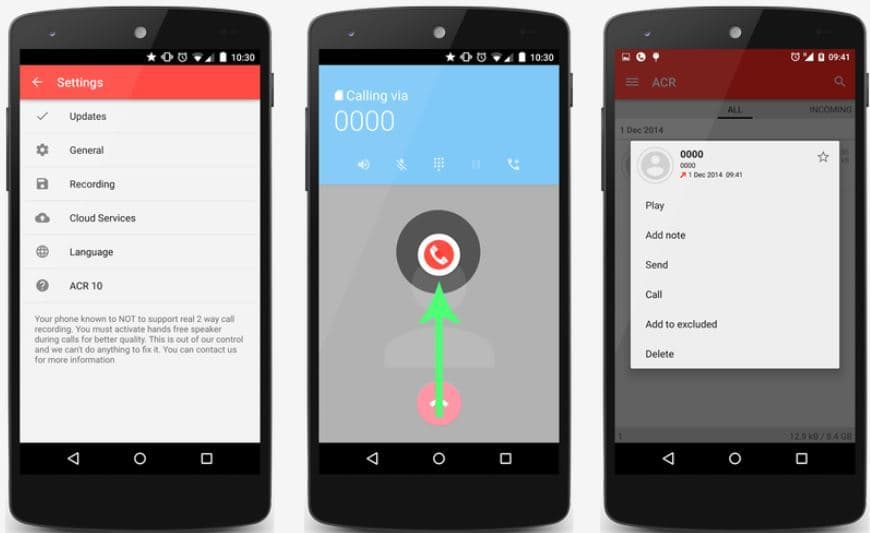
Шаг 6. Используйте кнопку «Пауза», чтобы приостановить запись или «Стоп», чтобы полностью прекратить запись и сохранить аудиофайл. Нажмите на значок в виде флажка, чтобы визуально разделить запись.
Шаг 7. Нажмите на значок «Список аудио-файлов» в правом верхнем углу, чтобы просмотреть все сделанные записи. Здесь их можно прослушать.
Не забывайте периодически удалять ненужные аудиофайлы. Так вы не только очистите память, но и не дадите себя скомпрометировать в случае потери устройства.
Сторонние приложения для записи звука
Если вы часто делаете аудиозаписи и функционала встроенного диктофона недостаточно, то попробуйте воспользоваться сторонним приложением. Рассмотрим самые популярные.
Hi-Q MP3 Voice Recorder
Hi-Q MP3 Voice Recorder (Demo)
Developer: Audiophile
Price: Free
Hi-Q MP3 Voice Recorder — это простой диктофон, который записывает файлы в формате . mp3 и позволяет хранить их не только во внутренней памяти смартфона, но и в облаке. При желании вы можете настроить автоматическую синхронизацию записей с Google Drive или Dropbox. Диктофон распространяется бесплатно, поэтому скачать приложение можно через Play Маркет.
mp3 и позволяет хранить их не только во внутренней памяти смартфона, но и в облаке. При желании вы можете настроить автоматическую синхронизацию записей с Google Drive или Dropbox. Диктофон распространяется бесплатно, поэтому скачать приложение можно через Play Маркет.
Parrot Voice Recorder
Parrot — диктофон
Developer: Searing Media Inc.
Price: Free
Parrot Voice Recorder — это многофункциональный диктофон с поддержкой аудиозаписи высокого качества. Приложение распространяется бесплатно и подходит для записи телефонных разговоров (только в Pro версии). Среди главных особенностей — удобная система уведомлений, позволяющая управлять записью в фоновом режиме, а также поддержка Android Wear.
Smart Voice Recorder
Smart Recorder – Диктофон
Developer: SmartMob
Price: Free
Smart Voice Recorder — это простая утилита, предназначенная для продолжительной аудиозаписи.
Теперь вы знаете, где в Android диктофон и как его использовать. Если вы записываете звук не чаще 1-2 раз в месяц, то вам будет достаточно системной утилиты. Если вы ищите диктофон для ежедневного использования, то лучше установить специализированную программу от стороннего разработчика.
Читайте также
Как записывать аудио на Android (пошаговое руководство)
Придет время, когда вам захочется записывать аудио на Android-устройство. Это может быть интервью с кем-то или важная деловая встреча.
В этой статье мы обсудим, как записывать звук на Android с помощью приложения по умолчанию. Мы также обсудим лучшие сторонние приложения, которые могут сделать его проще и эффективнее.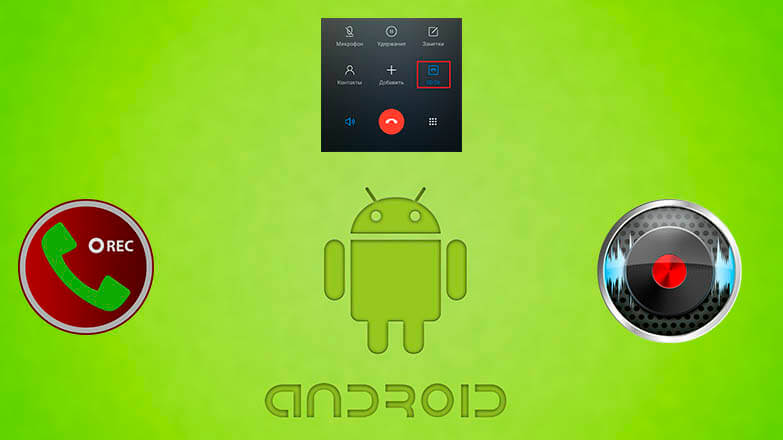
Как записывать звук на телефон Android с помощью встроенного приложения
Здесь мы рассмотрим, как записывать звук на телефоне Android, таком как Samsung Galaxy. Мы будем использовать встроенное приложение, которое поставляется с вашим телефоном Android.
Шаг 1: «Проведите вверх» с главного экрана вашего Android, чтобы вызвать приложения. Щелкните внутри поля «Поиск приложений» и введите «Звукозапись».
Шаг 2: Нажмите «Звукозапись» .
Шаг 3: Нажмите на «Микрофон» , чтобы начать запись.
Шаг 4: Когда вы закончите, нажмите «Пауза» .
Шаг 5: Щелкните «Галочка» , чтобы сохранить запись.
Шаг 6: Назовите свою запись и нажмите «Сохранить» .
Шаг 7: Нажмите «Меню гамбургеров» , чтобы просмотреть и воспроизвести свои записи.
Потрясающе! Теперь вы научились записывать только аудио во встроенное приложение Android. Позже мы рассмотрим, как транскрибировать текст, а также некоторые другие интересные приемы.
Позже мы рассмотрим, как транскрибировать текст, а также некоторые другие интересные приемы.
Notta — лучший помощник для совещаний
Благодаря точности транскрипции до 98,86 % и автоматическому созданию заметок, Notta помогает повысить эффективность совещаний на 300 %.Лучшие сторонние приложения для записи для Android
#1
NottaИспользование телефона для делать заметки и для записи разговоров может быть неприятно. Может быть трудно расшифровать эти заметки позже.
К счастью, есть множество способов обойти эту проблему. Вы можете использовать передовые технологии записи голоса и преобразование речи в текст инструментов. Notta может быть полезен вам как в профессиональной, так и в личной жизни.
Приложение позволяет записывать звук с помощью встроенного микрофона телефона или внешнего. Затем он будет транскрибировать его в в режиме реального времени .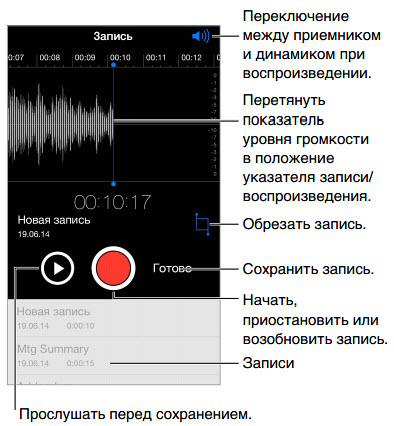 Это бесплатно скачать.
Это бесплатно скачать.
Процесс транскрипции очень впечатляет. Это более надежно, чем любое другое приложение. Все ваши записи хранятся в облаке. Затем вы можете просмотреть любую информацию с компьютера в любое время. Даже если вы записали это на свой телефон.
Благодаря многотерминальной синхронизации любое устройство может отправить файл на любое другое устройство. Он может делать это автоматически. Кроме того, Notta также можно использовать для записи звука на iPhone.
#2
Диктофон SamsungОн имеет простой интерфейс со своими уникальными функциями, которые делают его использование увлекательным. Это удобно, когда у вас есть много записей, которые нужно сделать или отредактировать позже.
Это приложение превращает ваш телефон в простой в использовании диктофон . Он имеет стандартные функции, такие как мини-плеер и скорость воспроизведения.
В этом приложении есть режим интервью. Два микрофона будут активированы для захвата вашего голоса и голоса собеседника. Это то, что вы можете реализовать, чтобы устранить шум .
Это то, что вы можете реализовать, чтобы устранить шум .
Вы можете легко отклонять вызовы во время записи. При поступлении входящего вызова появляется короткое красное всплывающее окно.
Он сообщит вам, что вы можете отклонять или отвечать на звонки во время записи. Обязательно вовремя нажимайте «Отклонить», чтобы не потерять записи, сделанные во время записи.
#3
ДиктофонДиктофон может быть хорошим выбором, если вы ищете легкость и удобство . Он просто записывает важные заметки и ключевые напоминания.
Бесплатное приложение позволяет пользователям записывать голосовые заметки . Если у вас есть что-то, что приходит вам в голову, и вы хотите получить это, вы можете использовать Диктофон. Аудиофайлы сохраняются на вашем телефоне, чтобы вы могли вернуться к ним позже или перенести на компьютер.
Что мне очень нравится в Диктофоне, так это то, что нет ограничений по времени для записи или сохранения заметки.
#4
Dolby OnДа, Dolby Laboratories, название, которое вы видите на большинстве звуковых систем кинотеатров. У них есть приложение для Android под названием Dolby On, целью которого является улучшение ваших аудиозаписей . Это бесплатно , поэтому вы можете попробовать его, если вас интересует аудиозапись на вашем телефоне или планшете.
Приложение позволяет достигать потрясающих результатов, предоставляя множество инструментов. Они могут быть добавлены по отдельности или объединены любым количеством способов. Это позволяет вам выбрать шумоподавление , де-эссинг, постепенное появление и исчезновение и т. д.
Это в дополнение к тому, что вы получаете большой контроль над настройками громкости и качества звука. Это достаточно просто для начинающих пользователей благодаря удобному интерфейсу . Он также предоставляет такие функции, как настраиваемые пресеты и ручное управление. Продвинутые пользователи это оценят.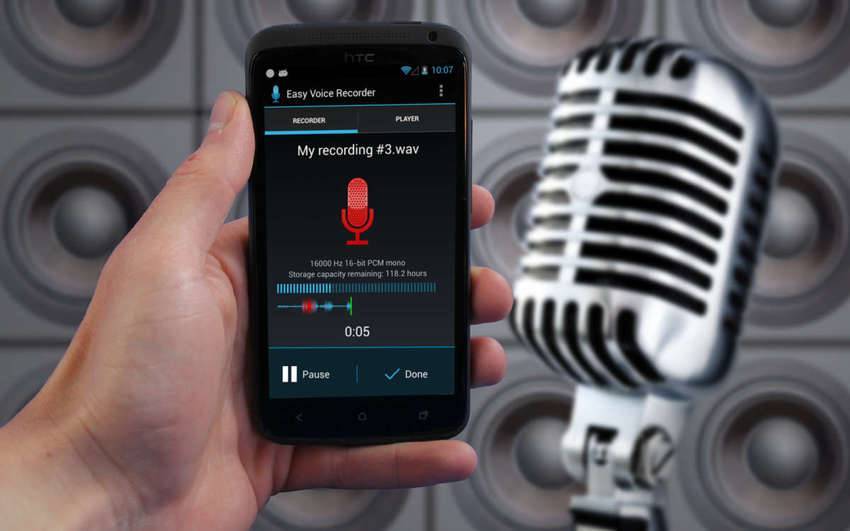
#5
Easy Voice RecorderВы можете создавать свои собственные подкасты или записывать деловые встречи . Приобретение высококачественного записывающего устройства может быть одним из лучших способов сделать это.
Есть несколько отличных приложений, которые позволяют быстро и легко записывать звук с вашего устройства Android. Одним из них является Easy Voice Recorder. Это позволяет с легкостью записывать голосовые заметки и многое другое.
Easy Voice Recorder предлагает широкий выбор вариантов записи. К ним относятся WAV, MP33, FLAC и AAC. Вы даже можете записывать с микрофоном BlueTooth.
Это бесплатно с безлимитным облачным хранилищем . Простой интерфейс Easy Voice Recorder позволяет легко начать работу. Существуют настройки для точной настройки качества звука или оптимизации места для хранения.
Как записать звук на телефон Android с помощью Notta
Теперь давайте обсудим, как записать высококачественный звук на Android с помощью Notta:
Шаг 1: Откройте приложение Notta .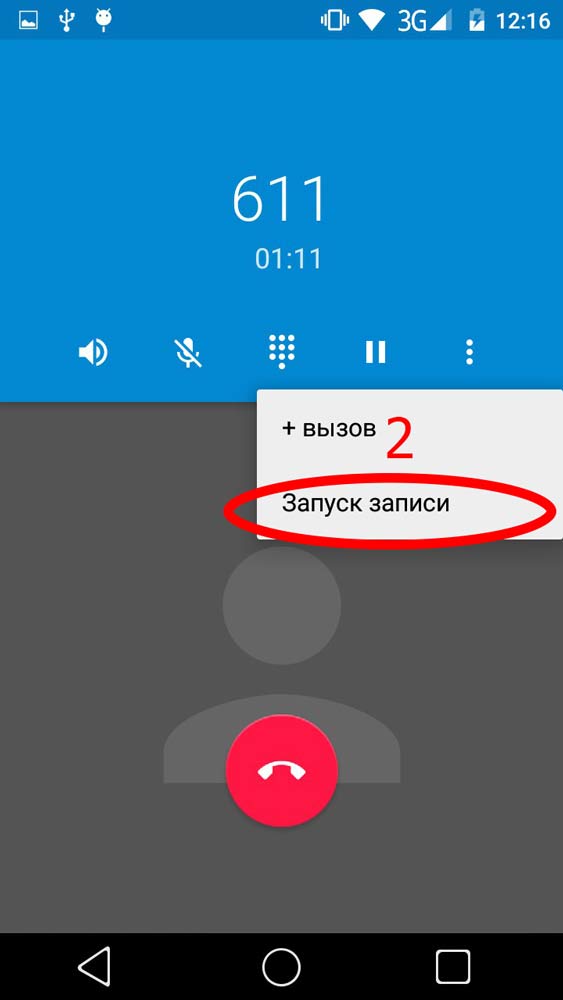
Шаг 2 : Вход с вашей учетной записью Google.
Шаг 3: Нажмите «Плюс» внизу экрана.
Шаг 4: Нажмите «Записать сейчас».
Шаг 5: Нотта может запросить ваше разрешение на использование вашего микрофона. Нажмите «Разрешить» . Нажмите « Ok» в следующем всплывающем окне. Запись началась.
Шаг 6: Когда вы закончите запись, нажмите «Стоп» .
Шаг 7: Назовите свою запись и нажмите «Готово» .
Отлично! Теперь вы использовали Notta для записи звука!
Как записывать звук с помощью программы записи экрана на Android
Здесь мы рассмотрим, как записывать звук с помощью программы записи экрана.
Шаг 1: Перейдите в магазин Google Play и загрузите AZ Screen Recorder .
Шаг 2: Открыть AZ Screen Recorder.
Шаг 3: Нажмите «Разрешить» .
Шаг 4: Отметьте «Разрешить отображение поверх других приложений» . Теперь у вас будет крошечная камера, которая всегда показывает сбоку экрана.
Шаг 5: Вернитесь к AZ Screen Recorder .
Шаг 6: Коснитесь середины экрана , чтобы значки исчезли.
Шаг 7: Нажмите «Включить» .
Шаг 8: Будет запрашиваться разрешение на доступ к файлам. Нажмите «Разрешить» .
Шаг 9: Нажмите «Запись» внизу экрана.
Шаг 10: Будет запрошено разрешение на запись звука. Нажмите «Разрешить».
Шаг 11: Приложение сообщит вам, что будет захватывать все, что происходит на экране. Нажмите «Начать сейчас».
Шаг 12: Теперь воспроизведите любой звук, который вы хотите записать.
Шаг 13: Когда вы закончите запись, вернитесь в AZ Screen Recorder и нажмите «Стоп» . Там может быть реклама, которая всплывает. Просто нажмите «X» в углу, чтобы закрыть его.
Шаг 14: Нажмите на запись , чтобы воспроизвести ее0011 «Маленькая камера» сбоку экрана.
Шаг 16: Нажмите «Запись» , чтобы немедленно начать запись.
Шаг 17: Когда вы закончите, нажмите «Полукруг» сбоку экрана. Нажмите «Стоп» .
Отлично! Теперь вы записали звук на Android с помощью программы записи экрана!
Notta — лучший помощник для совещаний
До 9Точность транскрипции 8,86 %, автоматическое создание заметок о встречах, Notta помогает повысить эффективность совещаний на 300 %.На что обратить внимание при выборе приложения для записи звука на Android
Вот некоторые моменты, которые следует учитывать при выборе приложения для записи звука на Android.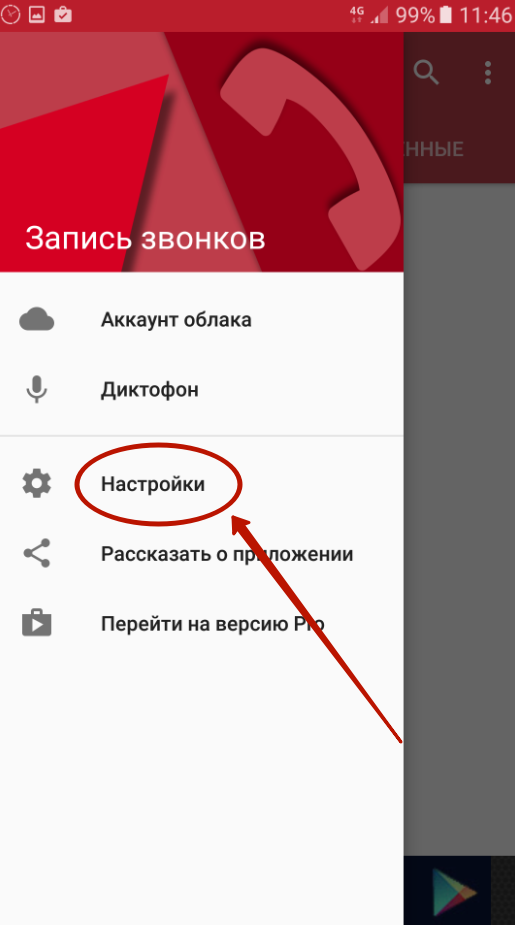
Расшифровка в реальном времени
Если вы собираетесь давать какие-либо интервью, вам нужно выбрать приложение, которое будет расшифровывать их в реальном времени . Это особенно полезно, если вы хотите получить стенограмма того, что сказал ваш собеседник.
Могут быть детали, требующие уточнения. Или, может быть, они были просто в целом расплывчаты и забывчивы. По сути, если кому-то нужны доказательства, они доступны немедленно.
Мультитерминальная синхронизация
Ваше приложение также должно подключать ваш мобильный телефон к нескольким устройствам одновременно. В этом случае весь звук, который вы записываете, синхронизируется между всеми подключенными устройствами .
Это означает, что вы можете начать запись на своем компьютере и продолжить с того места, на котором остановились, на своем мобильном телефоне. Вы хотите выбрать приложение, которое позволяет многотерминальная синхронизация .
Облачное хранилище
Вам следует искать приложение с облачным хранилищем . Там должно быть достаточно места для всех записей вашего проекта. Если вы планируете записывать много аудио, вам понадобится много места в вашей облачной учетной записи.
Там должно быть достаточно места для всех записей вашего проекта. Если вы планируете записывать много аудио, вам понадобится много места в вашей облачной учетной записи.
Большинство приложений предлагают бесплатные или платные версии, а некоторые предлагают оба варианта, поэтому перед покупкой обязательно ознакомьтесь с тем, что у них есть. Если вам не нужно много места, то, вероятно, будет достаточно бесплатной версии.
Если вы собираетесь записывать длинные интервью или многочасовые встречи, купите платную версию. Вы поблагодарите себя позже, когда все эти файлы не будут занимать все место на вашем жестком диске.
Часто задаваемые вопросы
Есть ли в Android встроенный диктофон?
Да, в вашем телефоне Android есть встроенное приложение для записи голоса . Вы можете найти его, выполнив поиск Sound Recorder в своих приложениях. Проведите вверх от главного экрана телефона, если вы используете более старую версию Android. Приложение «Звукозапись» делает то, что вы ожидаете: оно записывает и воспроизводит аудиофайлы .
Как записать внутренний звук на Android
Запись внутреннего звука зависит от вашего конкретного устройства. Для большинства людей это означает использование приложения, такого как AZ Screen Recorder . Средства записи экрана записывают все, что происходит на экране вашего телефона, и отображают его в виде видеофайла.
Вы можете использовать их для создания учебных пособий или захвата игровых кадров из мобильных игр. Они также являются отличными инструментами для записи музыки или подкастов из Интернета. Они позволяют записывайте чистый звук без необходимости покупать дорогое оборудование.
Как записывать внешнее аудио на Android
Notta — это бесплатное приложение для записи голоса с простым интерфейсом. Он предназначен в первую очередь для записи собственного звука и отправки его другим людям. Диктофон Нотты также имеет очень интересную функцию. Это позволяет вам транскрибировать слов, которые произносятся в текст.
Как перенести аудиозаписи с Android на компьютер
Вот как перенести аудиофайлы из Диктофона на компьютер:
Когда вы откроете Диктофон, нажмите « Гамбургер-меню» внизу слева, чтобы просмотреть свои записи.
‘Длинное нажатие’ одна из записей, которую вы хотите отправить.
«Отметить» все записи, которые вы хотите отправить на свой компьютер.
Нажмите «Поделиться» внизу.
Щелкните «Диск» .
Все ваши записи будут отправлены на ваш Google Диск . Затем вы можете получить доступ к своему Google Диску на своем компьютере, чтобы загрузить их.
Заключительные мысли
Используйте эти советы для записи звука на Android-устройство. Если вы еще этого не сделали, вы можете загрузить Notta , чтобы быть готовым к любой записи.
Это самое универсальное и простое в использовании приложение из всех упомянутых здесь. Это может даже стать самым ценным инструментом для вашей карьеры в ближайшем будущем.
Это может даже стать самым ценным инструментом для вашей карьеры в ближайшем будущем.
Как записывать звук на телефон Android — мой новый микрофон
Возможность записывать звук на смартфон — это замечательное удобство. Независимо от того, используете ли вы его для записи важной истории или своей новой песни, знание того, как записывать звук на телефоне Andriod, может быть очень полезным.
Как записывать звук на телефоне Android: Чтобы записать звук на устройстве Android, используйте встроенное в телефон приложение для записи голоса. Обычно он прост и удобен в использовании. Если вам нужно приложение для записи звука с дополнительными возможностями, такими как редактирование звука, доступно множество приложений, таких как Easy Voice Recorder или Hi-Q mp3 Voice Recorder.
В этой статье мы обсудим, как записывать звук на телефон Android, а также другие аспекты записи, включая фоновый шум, качество звука и место для хранения аудиоклипа.
Как записать звук на телефон Android
Многие телефоны имеют встроенное приложение для записи голоса, и Android не является исключением.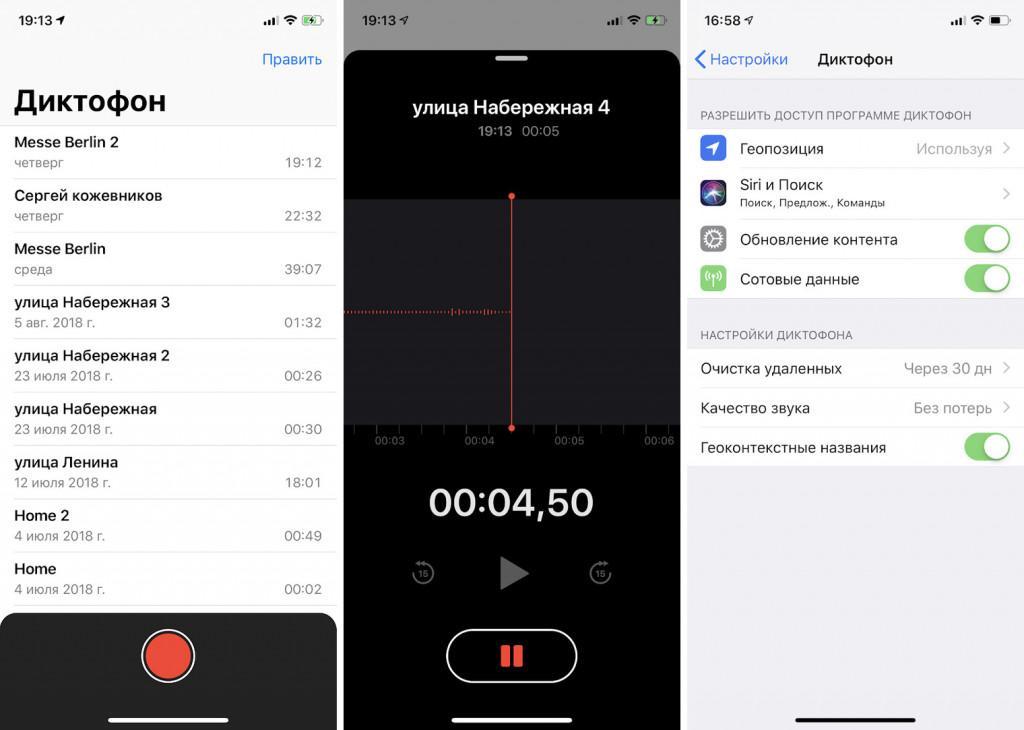
Как записать звук на телефон Android:
- Откройте приложение «Рекордер». В уведомлениях появится сообщение
- Нажмите кнопку записи.
- Начать запись желаемого звука
- Чтобы остановить звук, нажмите кнопку паузы.
- Нажмите Сохранить или Удалить
- Назовите запись для быстрого доступа.
Название записи, даже если это что-то простое, значительно облегчит ее поиск в дальнейшем, особенно если у вас есть несколько голосовых записей.
Конечно, прежде чем вы сможете что-либо записывать, приложению необходимо предоставить разрешение на использование микрофона вашего телефона и сохранение файлов на вашем телефоне. Вам будет предложено предоставить эти разрешения при первом открытии приложения Recorder.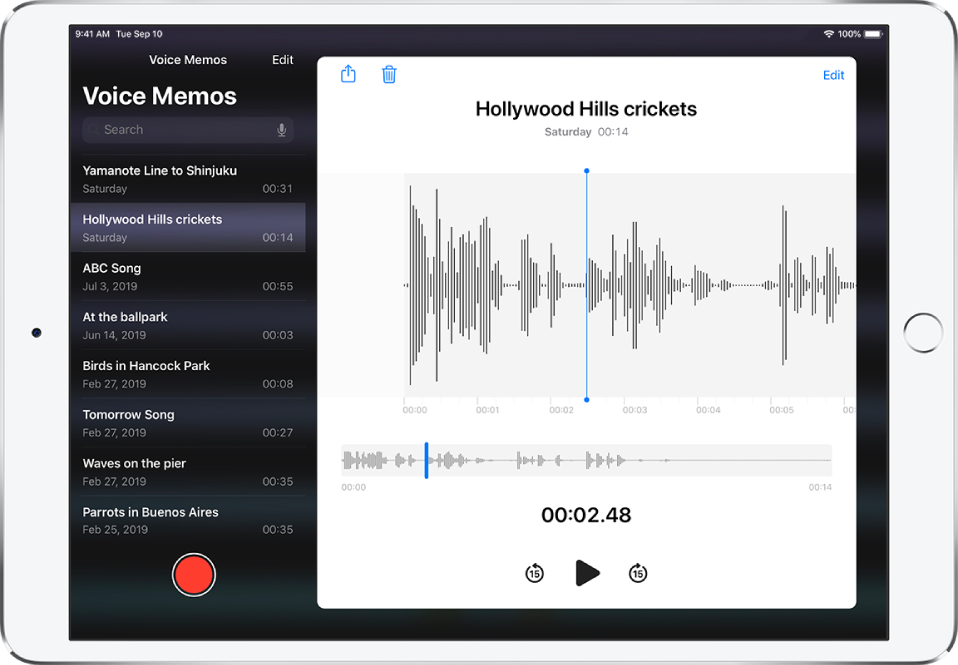
Хотя приложение Android Recorder отличное, его возможности несколько ограничены. Есть много других приложений для записи голоса, которые вы можете установить на свой телефон Android, которые расширяют ваши возможности.
Другие приложения Android для записи голоса
В то время как встроенное приложение для записи голоса может прекрасно работать для некоторых, другим может быть интересно приложение для записи с более широкими возможностями. Вы можете легко найти различные приложения для записи голоса, совместимые с вашим телефоном Android, в магазине Google Play.
Вот некоторые из лучших приложений для записи звука, доступных для телефонов Andriod:
- Easy Voice Recorder
- Смарт-рекордер
- RecForge II
- Ред. Диктофон
- Диктофон Hi-Q mp3
Easy Voice Recorder (также Pro)
Первое приложение для записи звука, о котором мы поговорим, — Easy Voice Recorder, которое в настоящее время имеет рейтинг 4,7 звезды в магазине Google Play.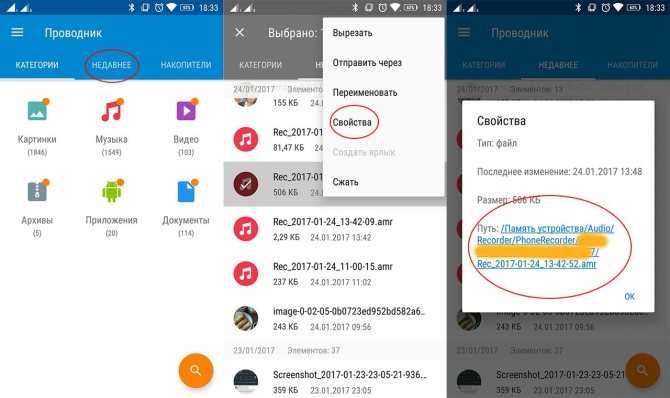 Это приложение бесплатное, но в нем есть реклама, а некоторые функции нужно покупать. Он записывает PCM и MP4 или AMR. Кроме того, это приложение может работать в фоновом режиме, пока вы продолжаете использовать свое устройство.
Это приложение бесплатное, но в нем есть реклама, а некоторые функции нужно покупать. Он записывает PCM и MP4 или AMR. Кроме того, это приложение может работать в фоновом режиме, пока вы продолжаете использовать свое устройство.
Существует также профессиональная (платная) версия этого приложения, которая также имеет рейтинг 4,7 звезды в магазине Google Play (ссылка для проверки цены).
Платная версия приложения имеет больше возможностей, чем бесплатная версия. Преимущества профессиональной версии заключаются в том, что она может записывать в большем количестве форматов, автоматически сохраняет записи в ваш Dropbox или на диск Google, имеет режим редактирования и многое другое. Кроме того, вам не придется иметь дело с рекламой, как в бесплатной версии. Если вам нравятся эти вещи, вам следует подумать о покупке профессиональной версии, а не соглашаться на бесплатное приложение.
Smart Recorder
Далее у нас есть приложение Smart Recorder. В настоящее время это приложение имеет 4,6 звезды в Google Play Маркете. Приложение бесплатное, но есть реклама, а некоторые функции платные.
Приложение бесплатное, но есть реклама, а некоторые функции платные.
Это забавное приложение, потому что оно предлагает настройку пропуска тишины, которая обрезает моменты тишины, делая вашу аудиозапись более компактной. Он также может записывать в фоновом режиме, и единственным ограничением того, сколько вы можете записать, является объем доступной памяти.
RecForge II
Следующее приложение, которое мы упомянем, имеет немного более низкий рейтинг 3,9 звезды в Google Play Store.
Несмотря на то, что RecForge ll не имеет такого же количества восторженных отзывов, как другие упомянутые приложения, это все же отличное приложение для тех, кто хочет делать больше со своими аудиозаписями, например редактировать. Это приложение позволяет редактировать записи, например преобразовывать их в файлы разных типов, извлекать звук из видео и пропускать паузы. Это приложение подходит для музыкантов или певцов, которые хотят редактировать и публиковать свои аудиозаписи.![]()
Rev Voice Recorder
Еще одно приложение для записи звука для устройств Android — Rev Voice Recorder. Он имеет всего 2,9 звезды в Google Play Store, но предлагает то, чего нет у других: транскрипцию звука.
Транскрипция аудио — это забавная и полезная функция, которую предлагают лишь немногие приложения для записи аудио. Расшифровка — это когда приложение использует искусственный интеллект или другой метод для записи того, что говорится в голосовой записи. Это может быть чрезвычайно полезно для многих людей и экономит время, поскольку вам не придется слушать запись позже, чтобы расшифровать то, что было сказано.
Хотя это приложение может быть не так высоко оценено, как другие, это приложение стоит изучить, если вам нужна возможность транскрипции.
Hi-Q mp3 Voice Recorder
Последнее приложение для записи звука в этом списке — Hi-Q mp3 Voice Recorder. Это приложение имеет рейтинг 4,4 звезды в Google Play Маркете.
Как следует из названия, аудиозаписи, сделанные этим приложением, сохраняются в виде файлов mp3.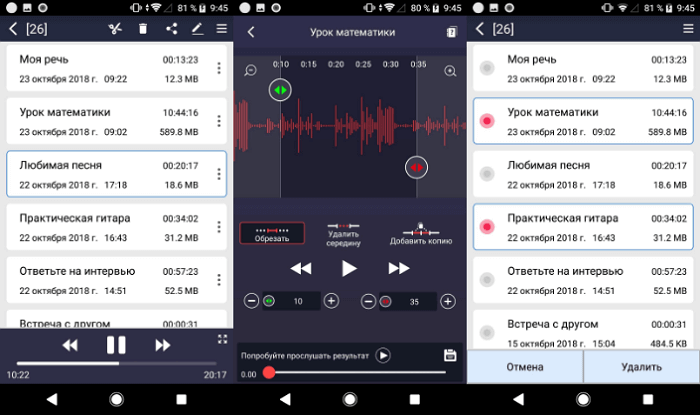 Он также может похвастаться регулируемым качеством звука. Последним преимуществом этого приложения является то, что оно автоматически сохраняет ваши аудиозаписи в вашем Dropbox или на Google Диске. Однако эта версия может записывать только до 10 минут.
Он также может похвастаться регулируемым качеством звука. Последним преимуществом этого приложения является то, что оно автоматически сохраняет ваши аудиозаписи в вашем Dropbox или на Google Диске. Однако эта версия может записывать только до 10 минут.
Для этого приложения также доступна версия Pro. Hi-Q mp3 Voice Recorder Pro получил оценку 4,5 звезды в Google Play Маркете (ссылка для проверки цены). Это позволяет вам иметь неограниченную длину записи и.
Чтобы узнать больше о цифровых аудиоформатах, ознакомьтесь с моей статьей Полное руководство по цифровым аудиоформатам (MP3, WAV и др.).
Какое приложение для Android лучше всего подходит для записи звука?
Хотя некоторые из этих приложений могут быть дорогими, они стоят своих денег, если вы используете их часто. Это связано с дополнительными преимуществами, которые вы получаете, будь то сохранение звука на вашем диске Google, неограниченная длина звука или аудиоредакторы. Это может быть хорошей инвестицией для тех, кто использует аудиозаписи для серьезного хобби или работы, например, для интервьюеров или музыкантов.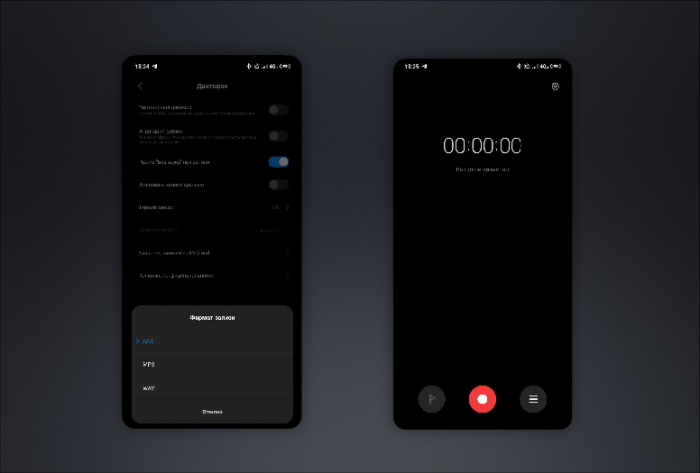
Кроме того, во многих бесплатных приложениях есть реклама, которая многих раздражает. Еще одна вещь, которую следует знать, это то, что в бесплатных приложениях могут быть скрытые расходы. Некоторые функции могут быть доступны только в том случае, если вы заплатите за них, даже если само приложение было бесплатным.
В конце концов, только от вас зависит, какое приложение для записи голоса вы приобретете. Все будет зависеть от ваших предпочтений, для чего вы его используете и сколько вы готовы за него заплатить.
Факторы, которые могут помешать аудиозаписи
Даже если у вас есть отличное приложение для записи голоса, вы не сможете записывать отличные аудиозаписи. Иногда расстояние от динамика влияет на качество. В других случаях это просто некачественное приложение. Многие другие факторы могут негативно сказаться на качестве вашей аудиозаписи.
Проблемы с микрофоном
Если ваш звук искажен или тих, это может быть связано с проблемами с микрофоном. Одна из причин, по которой ваш микрофон может не работать, заключается в том, что он грязный. Если пыль и грязь скопились на вашем микрофоне, это повлияет на качество звука записи.
Одна из причин, по которой ваш микрофон может не работать, заключается в том, что он грязный. Если пыль и грязь скопились на вашем микрофоне, это повлияет на качество звука записи.
К счастью, это легко исправить. Все, что вам нужно сделать, это почистить телефон, используя что-то маленькое, например, зубную щетку, кисть или что-то подобное.
Однако есть много других причин, по которым ваш микрофон может работать неправильно. Возможно, приложение не обновлено или сломан микрофон.
Фоновый шум
Еще одна вещь, которая может повлиять на ваши аудиозаписи, — это фоновый шум. Если люди шумят на заднем фоне, ваш телефон улавливает звуки и записывает их. Это может затруднить понимание записи. Это может не быть проблемой, но подумайте о том, чтобы сделать это в тихой комнате с минимальным фоновым шумом, если аудиозапись важна.
Приложение, которое вы используете
Некоторые приложения для записи голоса могут иметь не самое лучшее качество или иметь проблемы, влияющие на качество вашей записи голоса.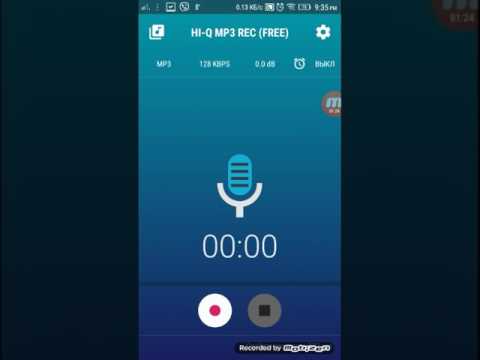 Еще одна вещь, которая может повлиять на это, заключается в том, может ли используемое вами приложение работать в фоновом режиме и по-прежнему записывать, даже когда вы переходите к другому приложению и используете телефон для чего-то другого. Это могут делать многие приложения, но не все.
Еще одна вещь, которая может повлиять на это, заключается в том, может ли используемое вами приложение работать в фоновом режиме и по-прежнему записывать, даже когда вы переходите к другому приложению и используете телефон для чего-то другого. Это могут делать многие приложения, но не все.
Внешнее аудио по сравнению с внешним. Internal Audio
Одна из первых вещей, которую нужно выяснить при записи звука на телефон Android, — это записываете ли вы внешний звук или внутренний звук. Разница между ними довольно проста.
Внешнее аудио
Внешнее аудио — это звуки и голоса извне телефона, обычно через встроенный микрофон телефона или подключенный микрофон. Таким образом, ребенок, поющий песню, будет внешним звуком, таким же, как запись части речи, которую вы произносите.
Внешний звук довольно легко записать; обычно для этой цели в вашем телефоне есть встроенные приложения. В магазине Google Play также есть множество других приложений, которые вы можете установить.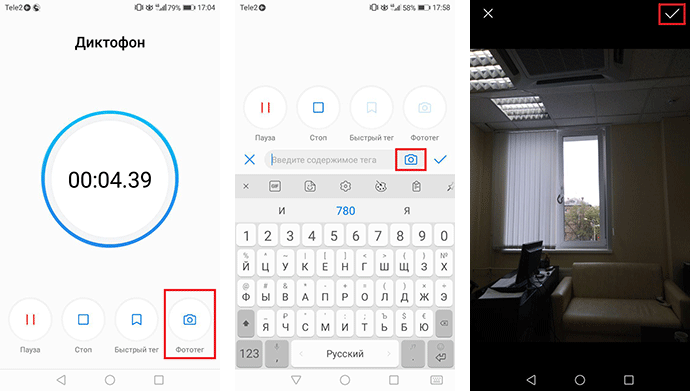
Статья по теме: Топ-4 лучших внешних микрофона для смартфонов Android
Внутренний звук
Есть еще внутренний звук. Внутренний звук — это звук самого устройства, например музыка. Этот звук гораздо сложнее записать, потому что большинство приложений для записи звука не могут этого сделать. Однако приложения для записи экрана могут записывать внутренний звук, если это позволяет ваш телефон.
Многие новые телефоны имеют встроенные функции записи экрана или приложения, позволяющие записывать внутренний звук. Android 10 — версия операционной системы Android, выпущенная в 2019 году.. Он позволяет вести внутреннюю аудиозапись, поэтому вам не нужно устанавливать приложение для записи экрана.
Но что, если у вас старый телефон Android? Ну, у вас есть несколько вариантов, но они сложнее. Основная причина этого заключается в том, что Android 7-9 сделал так, что приложения не могут записывать внутренний звук, поэтому, если ваш телефон использует эти операционные системы, то большинство приложений не смогут записывать внутренний звук вашего телефона из-за устаревшего программного обеспечения.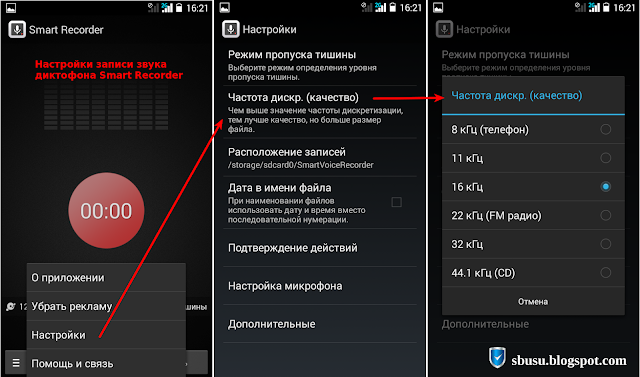 .
.
Вы все еще можете попробовать несколько вариантов, например, перенаправить свой телефон на отдельную запись (что противоречит цели записи звука на сам телефон) или купить наушники Mobizen Pass-Through (ссылка для проверки цены на Amazon). Однако иногда они не будут работать на вашем телефоне или не будут иметь наилучшего качества звука. Если вы действительно хотите записывать чистый внутренний звук, лучше всего приобрести телефон под управлением Android 10 или более новой операционной системы.
Хранение аудиозаписей
Теперь, когда у вас есть аудиозапись, вы должны ее где-то сохранить. Некоторые приложения будут хранить запись на вашем телефоне, используя место для хранения вашего телефона. Обычно это нормально, если у вас не закончилось место для хранения или ваш телефон не потерялся или не повредился.
Если ваш телефон потеряется или повредится, записи могут быть утеряны навсегда. Это случается со многими людьми и может привести к потере аудиозаписей, которые невозможно заменить.

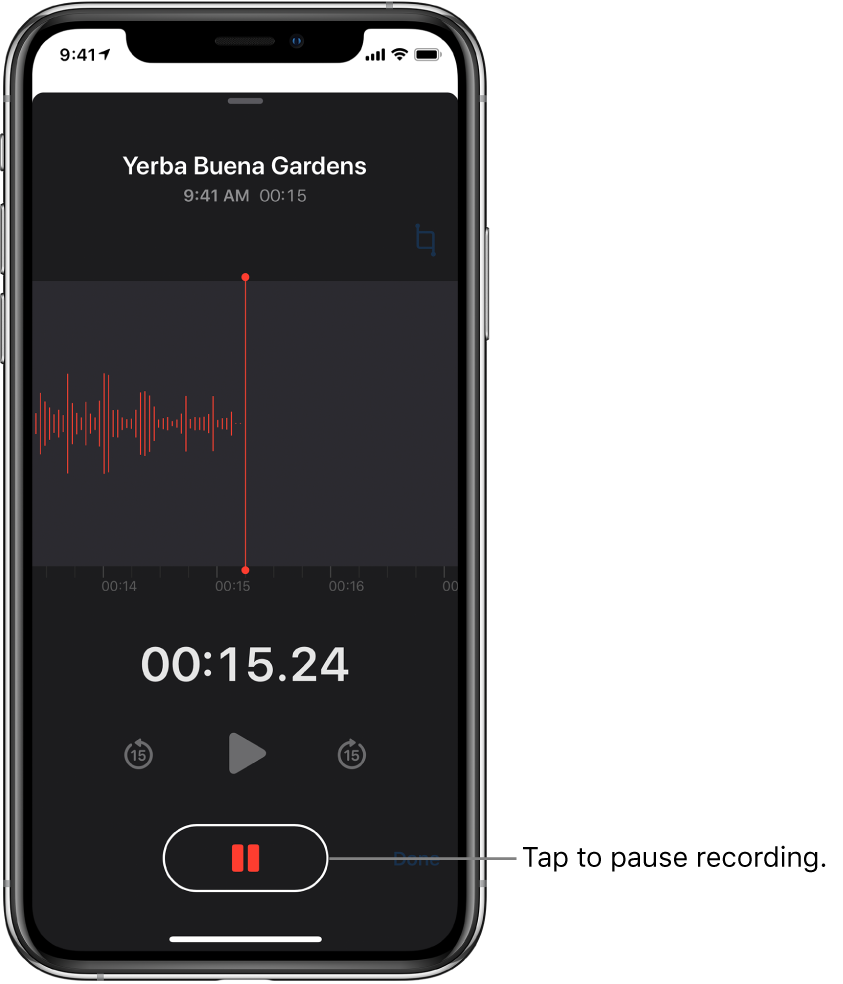 При этом прежние файлы никуда не деваются и остаются на старом месте.
При этом прежние файлы никуда не деваются и остаются на старом месте.

Ваш комментарий будет первым